Több Intel NUC is van szolgálatban a közelemben és évek óta minden probléma nélkül üzemel a legtöbb. A mai napig állítom, hogy megbízható kis kockák ezek még akkor is, ha néha beüt a ménkű. Ilyenkor ez egyik hasznos dolog, amit jó, ha tudunk, hogy hogyan kell a BIOS-t visszaállítani.
Ha csak a kockánk nem végérvényesen döglik meg (ld. alaplap hiba), akkor előfordul, hogy a BIOS makacsolja meg magát. Arra is volt már példa, hogy az említett alaplapos hiba következett be, de most egy másik esetre fókuszálnék. Történt ugyanis, hogy egy 5. generációs NUC egy SSD bővítés után fekete képernyőt produkált bekapcsolásnál és semmi mást. A kék LED világított, tehát a kocka bekapcsolt, de a monitoron a „no signal” jelent meg, szóval semmi videó kimeneti jel nem volt. Mindent próbáltam.. kiszedtem mindent amit lehetett, egyesével pakoltam vissza a dolgokat, de semmi. Még a NUC logós boot képernyőt sem láttam, így a BIOS-ba sem tudtam belépni. Kicsit beletúrtam a netbe és kiderült, hogy a NUC-ok tudnak BIOS Recovery módot, aminek van néhány trükkös módja, hogy eljussak oda.
A több mód közül én most kettőt emelnék ki:
- A bonyolultabb, az úgynevezett „security jumper” mód,
- A jóval egyszerűbb pedig a „power button menu” mód
Security jumper
Amennyiben a bonyolultabb megoldást választjuk, 10 lépésből álló procedúra következik:
- Letöltöm a .bio kiterjesztésű BIOS filet egy USB pendrive-ra
- Kikapcsolom a kockát + áramtalanítom
- Szétkapom a házat és lehúzom a jumpert a helyéről

NUC BIOS security jumper
- Bedugom a pendrive-ot, visszadugom az adaptert és bekapcsolom a kockát
- Várok 2-5 percet, amíg a BIOS visszaállító procedúra lezajlik
- A művelet végén vagy kikapcsol a kocka magától, vagy írja, hogy kapcsoljam ki
- Kihúzom a pendrive-ot
- Visszateszem a jumpert a helyére, ahol volt. Ugyan abba az állásba!
- Összerakom a házat
- Kész.
Power button menu
Ez szerintem egy egyszerűbb mód és több lehetőségem is van ebben az esetben, szóval én ezt a módszert preferálom. Összesen 7 lépésből megoldható a probléma és még szét sem kell szedni a házat. Fontos viszont, hogy ebben az esetben legyen kéznél egy VEZETÉKES USB-s billentyűzet! Nem jó a wireless, sem a bluetooth-os billentyűzet! Csak és kizárólag vezetékessel működik!
- Letöltöm a .bio kiterjesztésű BIOS filet egy USB pendrive-ra
- Kikapcsolom a kockát, majd bedugom a pendrive-ot
- Megnyomom és nyomva tartom a bekapcsoló gombot 3 másodpercig, aztán elengedem a gombot. Ekkor megjelenik a „Power Button menu”.
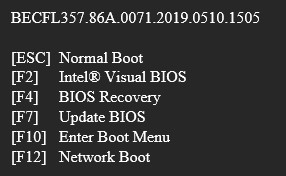
Power Button menu
- Kiválasztom a BIOS recovery menüt úgy, hogy megnyomom az F4-et.
- Kiválasztom a pendrive-ot a listából, és várok 2-5 percet, amíg a visszaállító folyamat lezajlik.
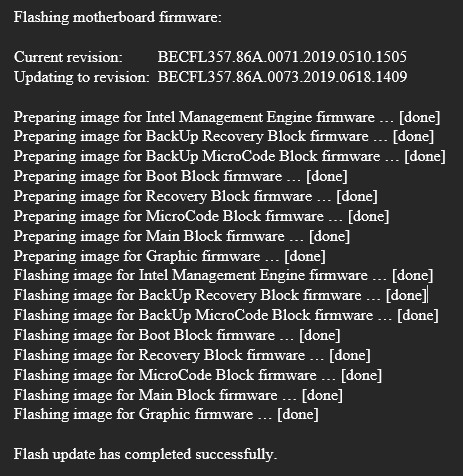
BIOS recovery process
- A művelet végén vagy kikapcsol a kocka magától, vagy írja, hogy kapcsoljam ki. Az is lehet, hogy csak simán újraindul.
- Kész.
Ebben a folyamatban amúgy ha BIOS akarunk frissíteni, azt is megtehetjük, csak akkor az F4 helyett az F7-es menüt kell választani.
A BIOS visszaállítás után láss csodát, a kocka életre kelt.
Hivatalos Intel-es leírást itt találsz.